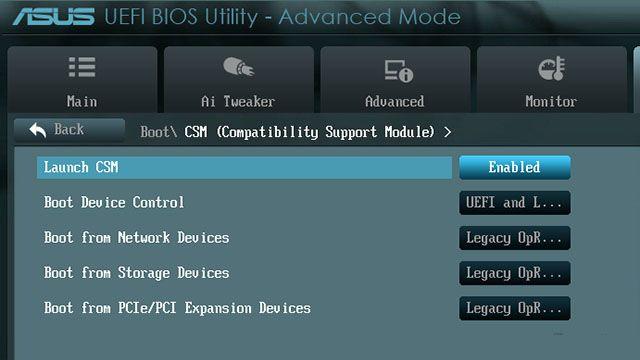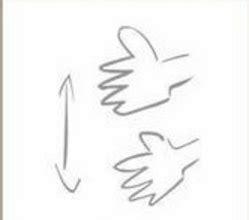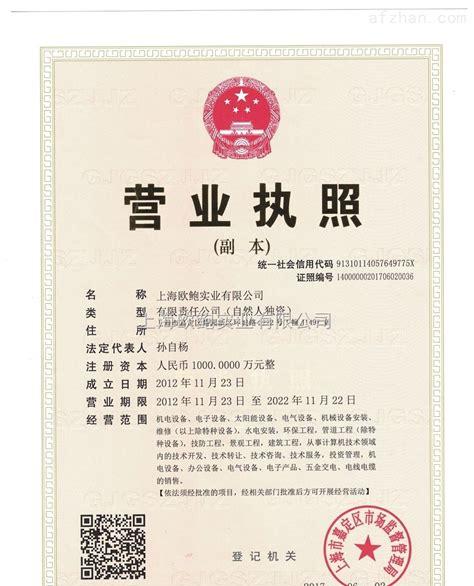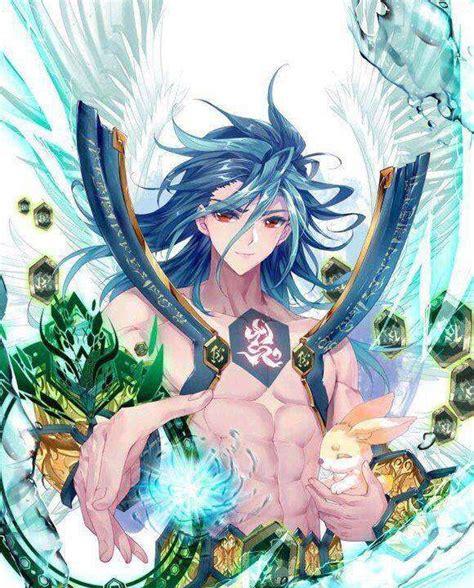昨天有小伙伴在评论留言7代酷睿装不了Win7,评论回复有字数限制,小编今天就着重针对100/200系列主板安装Win7给大家推送一个教程,包括USB 3.0驱动和NVME驱动全部搞定,装Win7没有那难!
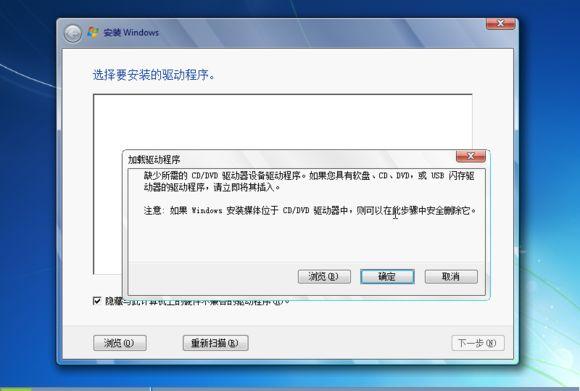
首先,下载Win7的原版镜像用于系统安装,注意选择自己需要的版本,小编推荐cn_windows_7_ultimate_with_sp1_x64_dvd_u_677408.iso这个版本(在https://msdn.itellyou.cn网站,依次进入“操作系统-Windows7-中文简体”选择下载),下载完毕后将Win7的镜像文件挂载为光盘模式(Win8以上系统双击ISO文件或者用资源管理器打开即可,Win7系统需要虚拟光驱软件)。
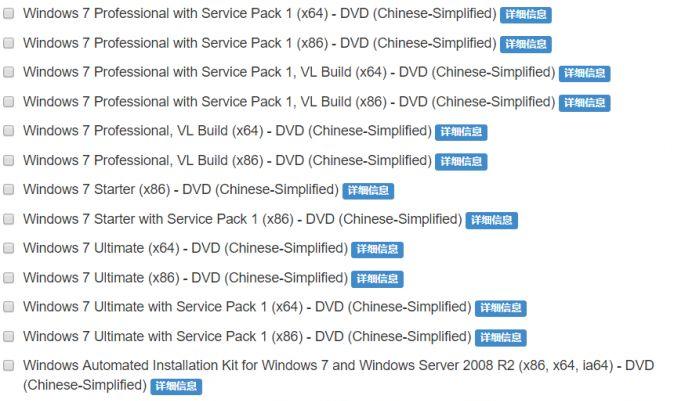
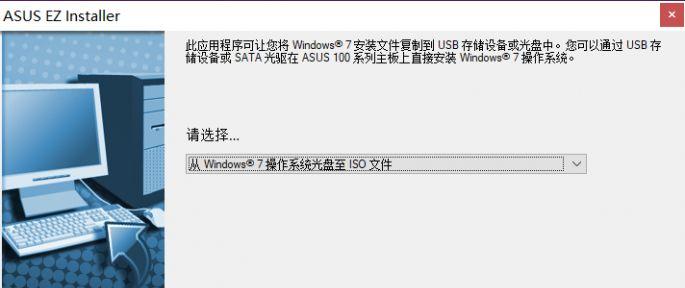
这时软件提示选择光盘原始文件,因为我们之前已经将镜像挂载为光盘了,所以这里自动识别。
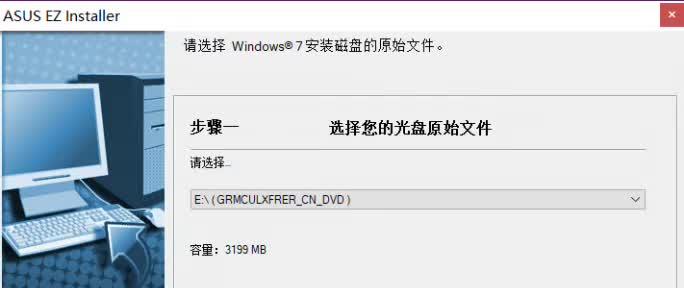
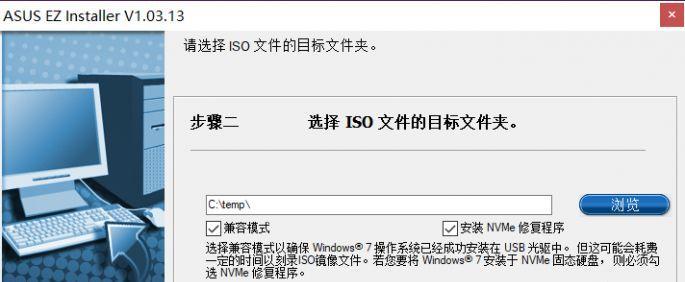
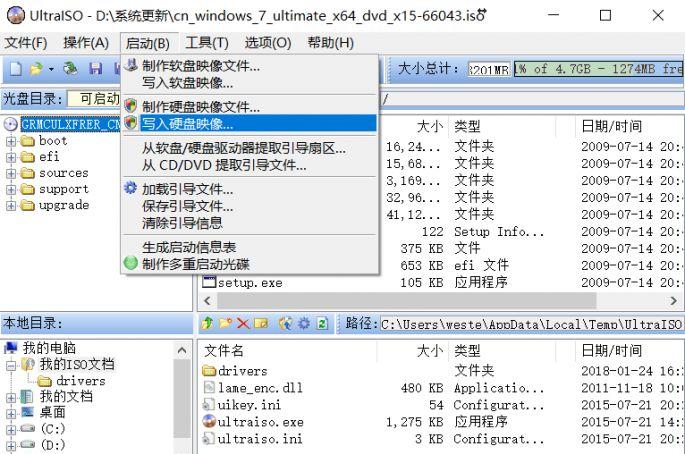
在这里,启动模式设置为USB-HDD ,同时确认U盘内容已经保存后单击写入,生成Win7系统安装盘。

准备在新电脑上安装Win7时,安装好U盘,开机启动电脑并进入BIOS(不同电脑进入BIOS按键不同),进入高级设置(英文BIOS应该是Settings-Advanced),找到Intel xHCI模式将其开启。

另外,就是在BIOS的启动项(Boot)中找到CSM项选择开启(Enabled),然后保存退出BIOS并重启电脑,选择U盘启动就可以进入Win7安装界面,按照正常的安装操作就可以了。